概要
「決済手数料3.6%で世界で人気の決済サービスStripe | GNU social JP」でStripeとアカウントの登録方法を紹介しました。
実際に決済や入金可能状態にするには、登録後の以下の警告に対応する必要があります。
- 決済アクティビティーを再開するには、ウェブサイトを更新してください
- ビジネス情報を更新する
これらの対応方法を紹介します。なお、上記画面はダッシュボード-[ご対応が必要です] か、[設定]-[ビジネス設定]-[アカウントのステータス] を選ぶと表示できます。
ビジネス情報を更新する
2個あるうちの2個目の [ビジネス情報を更新する] は身分証の提出のみで終わり、簡単なので先にこれを行います。
1. [ビジネス情報を更新する]-[開始する] を選びます。
2. [お客様のビジネスについて、さらに詳細情報を入力してください] 画面が表示されるので、[申請者の情報]-[更新] を選びます。
3. [妹尾 賢 の ID を確認] 画面 (妹尾 賢はユーザーの氏名) が表示されるので、身分証明書を提出します。
対応している身分証明書は「本人確認および住所確認用の書類 : Stripe: ヘルプ & サポート」「身元確認のための身分証明書のアップロードに関するトラブルシューティング : Stripe: ヘルプ & サポート」に説明があります。
パスポートが全世界共通で対応・推奨であり、日本だと以下の書類も対応しています。
- 日本旅券 (Passport)
- 運転免許証 (Driver’s license)
- 在留カード・特別永住者証明書 (Residence Card)
- マイナンバーカード (顔写真付き) (My Number Card, with photo)
- 住民票 (Residence Certificate)
書類の形式は、12MB以内のJPG/PNGで、カラーだそうです。
住所の証明も必要になる気がするので、マイナンバーカードを提出しました。以上で完了です。
登録内容は [設定]-[ビジネス設定]-[ビジネスの詳細] から確認・変更できます。
特定商取引法
残りの [決済アクティビティーを再開するには、ウェブサイトを更新してください] に対応します。
この警告が表示されるにあたって、以下の内容のメールを受信しています。

詳細プロフィール。SNS: X Twitter/GS=gnusocialjp@gnusocial.jp/WP=gnusocialjp@web.gnusocial.jp。2022-07-17からgnusocial.jpとweb.gnusocial.jpのサイトを運営しています。WordPressで分散SNSに参加しています。このアカウントの投稿に返信すると、サイトのコメント欄にも反映されます。
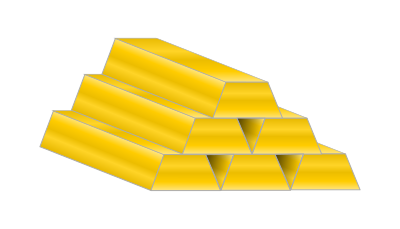
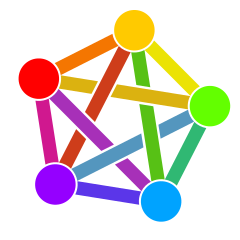
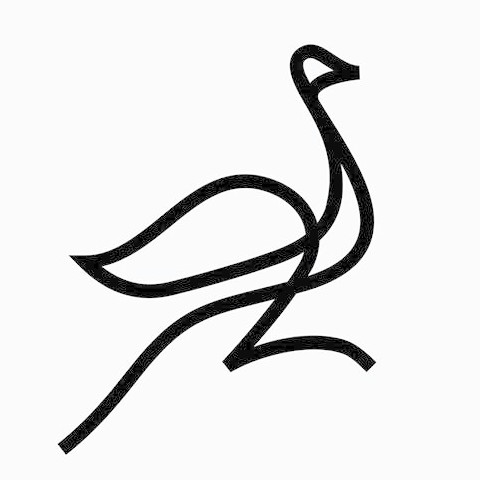

Comments